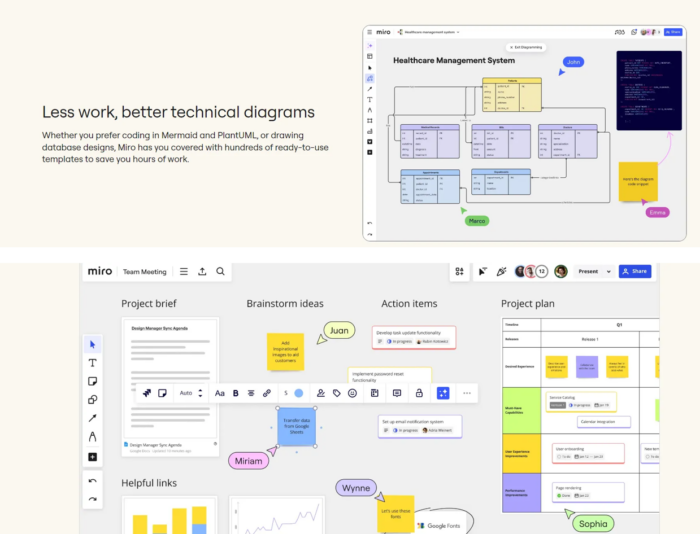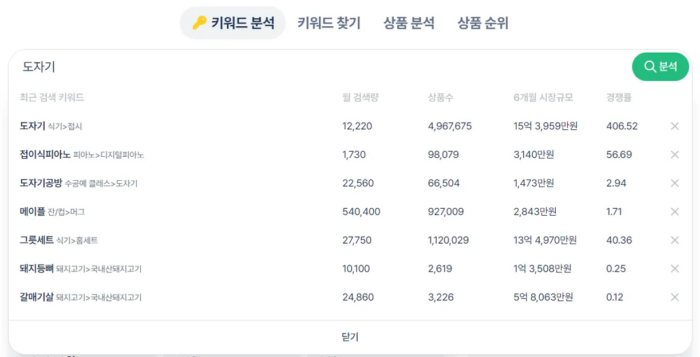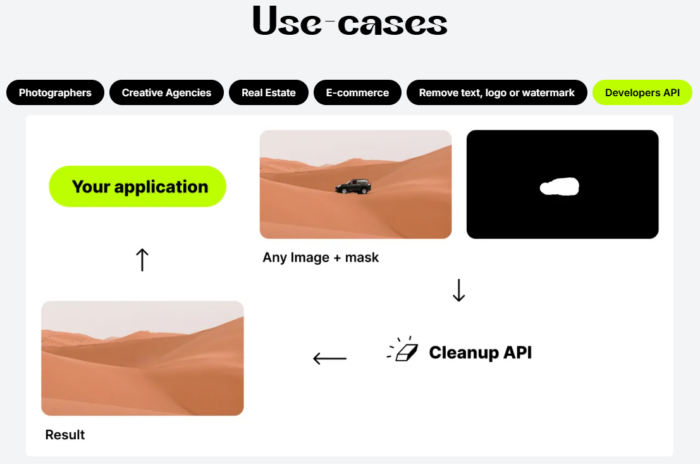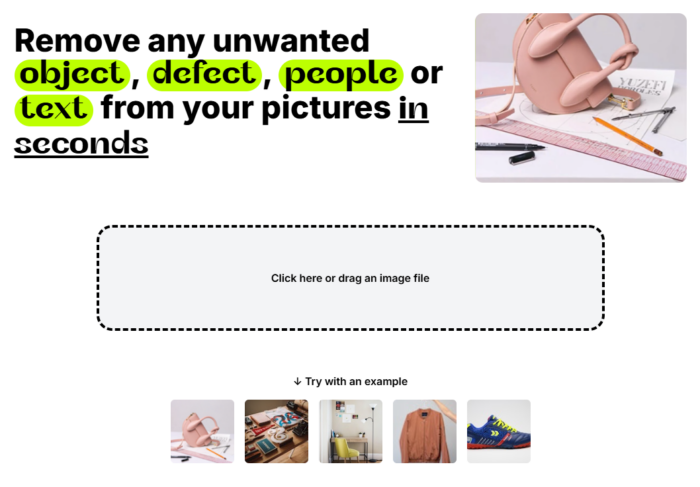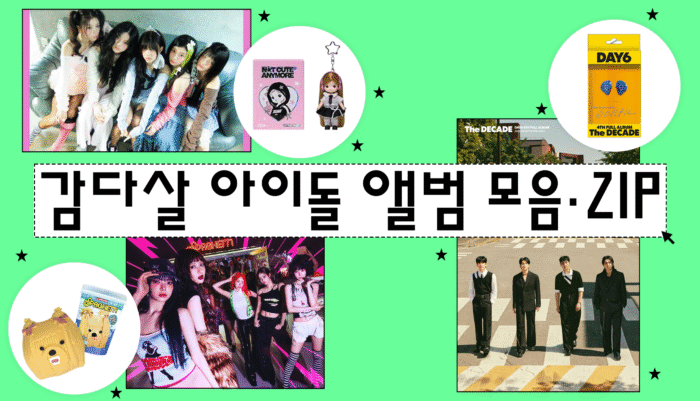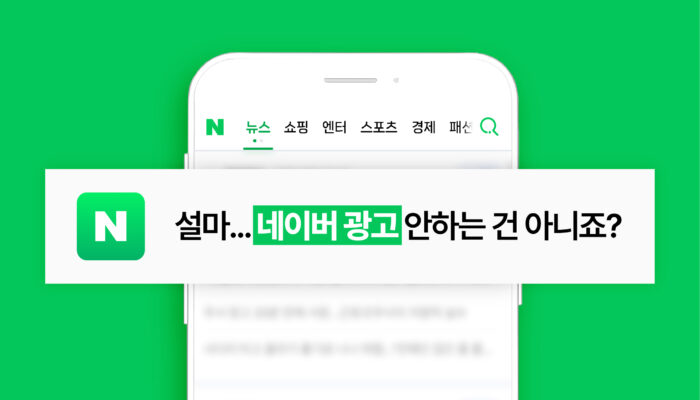✨ 일잘러가 되고 싶다면 알아야 할 툴 15선
요즘 많이 쓰이는 단어 중 하나인 ‘Z세대’. 이를 지칭할 수 있는 다른 단어가 있는데요. 바로 ‘디지털 네이티브 세대’예요! 디지털 네이티브 세대는 컴퓨터, 휴대전화 등 디지털 디바이스를 태어나면서부터 접해 디지털 환경에 친숙한 세대를 말하는데요. 이들은 디지털 장비, 언어 등을 능수능란하게 사용할 수 있다는 특징이 있죠.
이들이 능수능란하게 사용할 수 있는 또 다른 것으로 ‘툴’이 있습니다. 이들이 사용하고 있는 툴을 알게 된다면 업무 처리 능력이 빨라질 뿐만 아니라 디지털 네이티브 세대와 업무적으로 더욱 쉽게 연결될 수 있을 거예요. 지금부터 차근차근 소개해 드리고 어떻게 활용하면 업무 효율을 늘릴 수 있는지 알려드릴게요!
이미지 편집 툴/무료 서비스/이미지 편집할 때

픽몽키는 웹 사이트에서 간단하게 누끼 따기, 효과 적용, 텍스트 삽입 등 이미지를 편집할 수 있는 툴이에요. 인스타그램 피드, 유튜브 썸네일, 로고를 제작할 때 등 다양한 분야에 쓰이는 이미지를 높은 퀄리티로 편집할 수 있는데요. 고화질 이미지를 편집할 수 있는 기능을 무료로 사용할 수 있다는 장점을 가지고 있어요.
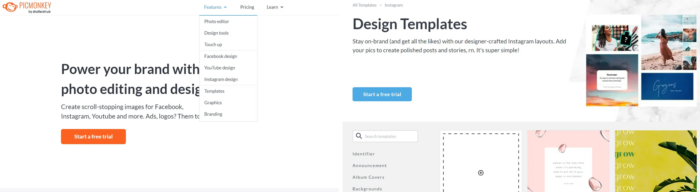
우선 픽몽키에 회원가입을 하게 되면, 제작 분야를 선택할 수 있는 창이 생겨요. 창에서 ‘인스타그램 디자인’을 누르면 인스타그램 카드뉴스를 디자인할 수 있는 템플릿으로 연결되는데요. 다양한 템플릿 중 원하는 것을 선택해 사이트 내에서 편집한 후 다운로드하면 이미지를 쉽게 저장할 수 있어요. (인스타그램 카드뉴스 말고도 페이스북 디자인, 유튜브 디자인도 가능해요!)
이미지 화질 변환 툴/무료 서비스/이미지 편집할 때
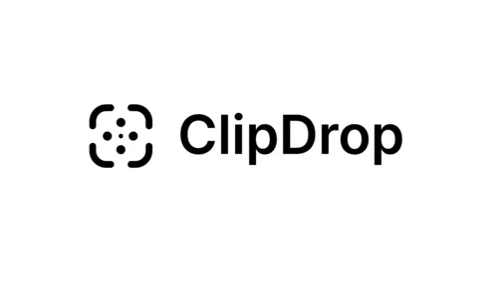
Clipdrop은 주로 화질이 안 좋은 이미지를 고화질로 변환하고 싶을 때 사용할 수 있는 툴이에요. 변환 기능뿐만 아니라 다양한 기능이 있는데요. 누끼 따기 기능, 공간 채우기 기능, 이미지 확장 기능도 사용할 수 있어요. 고정된 템플릿이 아닌 원하는 대로 이미지를 수정하고 싶다면 활용하기 좋은 툴이죠.
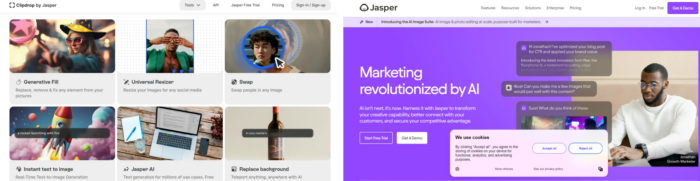
Clipdrop 홈 화면에 들어가 스크롤을 내리면 사이트 내에서 사용할 수 있는 기능들이 나오는데요. 그 중 AI 기능을 클릭하면 Jasper AI가 뜨게 됩니다. Free Trial을 누르면 만들고 싶은 이미지를 묘사할 수 있도록 텍스트 창이 생겨요. 텍스트 창에 자신의 아이디어를 적어 놓으시면 AI가 직접 아이디어에 맞는 이미지를 생성해 줄 겁니다!
색 조합 툴/무료 서비스/색 조합 찾을 때
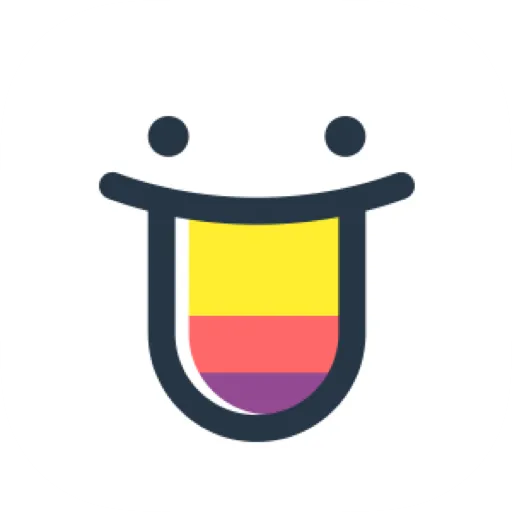
Color Hunt는 원하는 색에 어울리는 색 조합을 추천해 주는 툴이에요. 디자인 작업이나 PPT를 제작할 때 내용과 어울리는 색 조합을 만드는 데 어려움을 겪고 있다면 사용하기 좋은 툴인데요. 사용하고 싶은 색을 검색란에 넣으면, 그와 어울리는 조합을 여러 개 보여줘요. 원하는 조합 색에 마우스를 갖다 대면 색의 코드를 확인할 수 있는데요. 코드는 누르자마자 복사 되어 편리합니다!
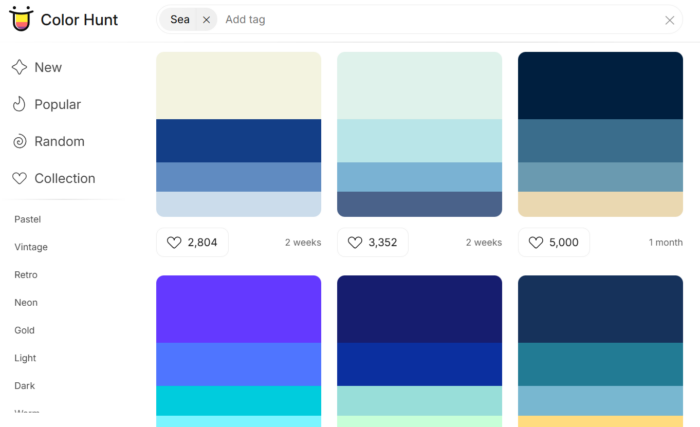
아이데이션 툴/무료 서비스/브레인 스토밍할 때
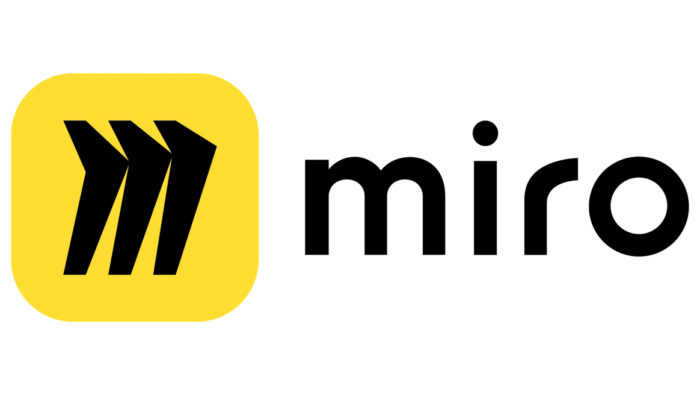
Miro는 아이디어를 프로토타입으로 설계할 수 있는 툴이에요. 온라인 협업 툴이기 때문에 자신의 아이디어 말고도 팀 아이디어를 공유하면서 같이 그릴 수도 있죠. 마인드 스토밍 기능, 슬라이드 공유, 화상 채팅, 일정 공유 등 팀 프로젝트를 할 때 사용하기 좋은 기능이 많은 편이에요. 또한 템플릿도 있어 무료로 원하는 템플릿을 사용할 수도 있습니다.
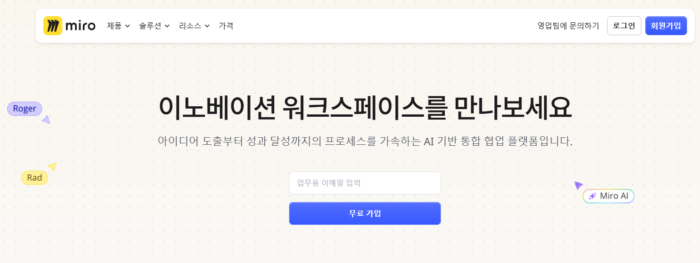
Miro 화면을 열게 되면 이메일을 통해 회원가입을 할 수 있어요. 요금제가 다양하게 있지만 무료 요금제에서도 충분히 활용할 수 있는 기능이 많은데요. 로그인 후 솔루션을 클릭하게 되면 사용할 수 있는 기능 목록들이 있습니다. Miro에 무료로 가입한 사람들은 한 프로젝트에 동시에 최대 20명 정도 들어갈 수 있는데요. 그럼에도 실시간으로 빠르게 아이디어를 기록할 수 있다는 장점이 있어요.
아이디어를 기록하기 좋은 대표적인 기능으로, 다이어그래밍과 화이트보드가 있는데요. 다이어그래밍은 브레인스토밍할 때 쓰기 좋은 기능이에요. 도형 도구를 사용해 아이디어를 적을 공간을 만들 수 있으며 어떤 아이디어가 어떻게 뻗어나가는지 확인할 수 있도록 선을 자유롭게 그릴 수도 있답니다. 어떻게 맵을 만들지 모르겠다면 AI 기능을 통해 만들어 달라고 할 수 있어요. 화이트 보드는 더 자유롭게 아이디어를 쓸 수 있는 기능인데요. 메모장 도구, 스캠퍼 도구 등 다양하게 활용할 수 있는 도구들이 좀 더 많은 편이에요.
로고 생성 툴/유료 서비스/브랜드 만들 때

Looka는 브랜드를 만들고 난 후 그에 맞는 브랜드 로고를 생성해 주는 툴이에요. 원하는 이미지, 로고 느낌을 적으면 그에 맞는 로고를 제작해 주는데요. 단순히 색상, 스타일, 브랜드명만 적을 수 있는 것이 아니라 레퍼런스를 직접 보여주고 선택할 기회를 주기 때문에 취향에 딱 맞는 로고를 얻을 수 있어요.

Looka 사이트를 열게 되면 창 윗부분에 ‘Logo Maker’가 보여요. 이 버튼을 누르면 자신의 브랜드명을 적을 수 있는 창이 뜹니다. 브랜드명을 입력하고 난 후에는 ‘어떤 색상이 어울리나요?’, ‘브랜드와 어울리는 사진을 선택해주세요’ 등 많은 선택 사항이 기다리고 있는데요. 원하는 로고를 제작할 수 있도록 꼼꼼히 읽고 눌러야 해요.
선택 창 이후에도 자신이 직접 수정할 기회를 주기 때문에 마음에 들지 않는 부분이 있다면 수정해서 다운로드 받을 수 있어요. 대신! 로고를 직접 사용하기 위해선 일정 금액을 지불해야 하니까 참고해서 툴을 사용하시면 될 것 같습니다.
AI 목업 툴/무료,유료(고화질) 서비스/목업할 때
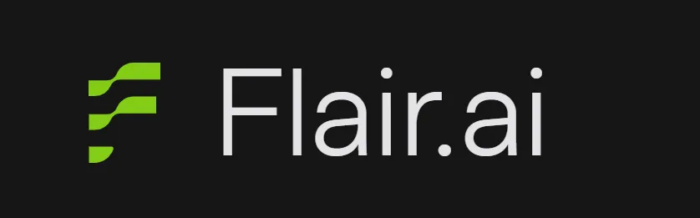
플레어는 포토샵이 없어도 목업을 쉽게 할 수 있는 툴이에요. 플레어는 웹 내에서 목업이 가능하며 가구 뿐만 아니라 주얼리, 음식, 패션 등 다양한 제품에 맞게 목업할 수 있어요. 제작할 때 다른 목업 툴과 달리 AI 기능이 있기 때문에 넣고자 하는 이미지를 옮기기만 해도 자연스럽게 목업이 되는 것을 확인할 수 있습니다.
우선 플레어에서 작업을 하고 싶으면 로그인은 꼭 해야 합니다. 로그인 후 제작 창에 들어가게 되면 제작하고자 하는 이미지를 업로드할 수 있는데요. 업로드 후에는 이미지의 특징이 무엇인지 적을 수 있죠. 배경을 추가하고 싶다면 웹 내에 있는 AI 기능을 사용하여 제품의 분위기와 맞는 배경을 자연스럽게 삽입할 수 있습니다. 추가적으로 손이나 다른 물건들을 넣고 싶다면 요소 추가 기능도 있으니 제품에 맞게 목업이 가능하겠죠?
AI 협업 툴/무료 서비스/프로젝트 진행할 때
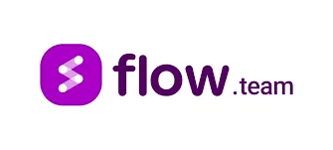
flow는 요즘 새롭게 뜨고 있는 AI 협업 툴이에요. 대한민국 최초 AI 협업 툴이기 때문인지 한국 사람들이 선호하는 기능들이 많은데요. 가장 많이 쓰이는 기능은 프로젝트 기능, 업무 관리 기능, 메신저 기능, 히스토리 기능이 있어요. 심지어 진행 차트도 있어 어느 정도 협업이 진행되고 있는지 확인할 수 있는데요. 덕분에 많은 사용자들은 효율적인 업무 작업이 가능해졌다고 해요.
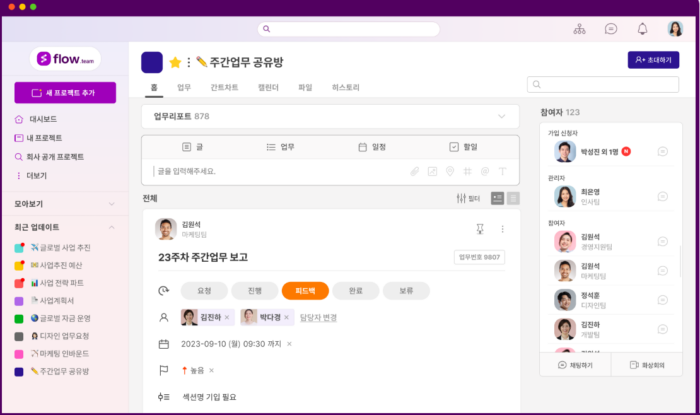
새 프로젝트를 통해 팀 프로젝트를 진행하게 되면 위와 같은 화면을 보실 수 있어요. 팀원들을 자유롭게 초대할 수 있으며, 공유한 글, 파일을 담아 볼 수도 있고, 내가 올린 게시물을 따로 볼 수 있는 기능도 있습니다.
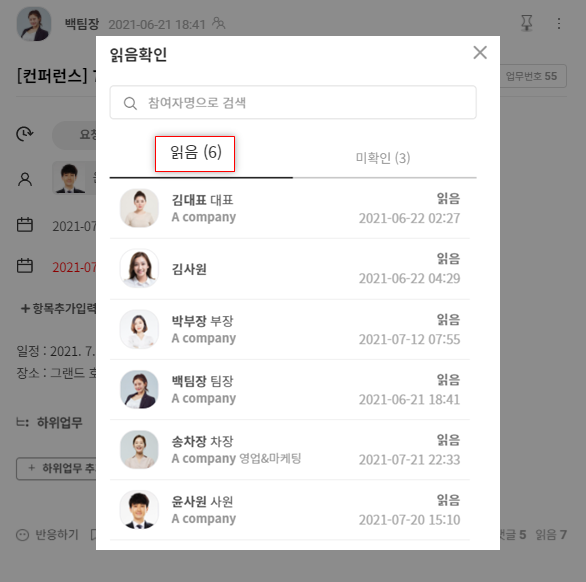
또, 가끔 사용자들이 프로젝트 관련 메시지를 읽었는지 확인하기 어려운 경우가 있는데요. flow에서는 읽음 확인 기능도 있어 메시지를 확인했는지 알 수 있다는 장점이 있습니다. 해당 게시물을 클릭해야만 확인 표시가 뜬다고 하니 소통에 아주 편리하겠죠?
퀴즈 제작 툴/무료 서비스/유형 테스트 만들 때
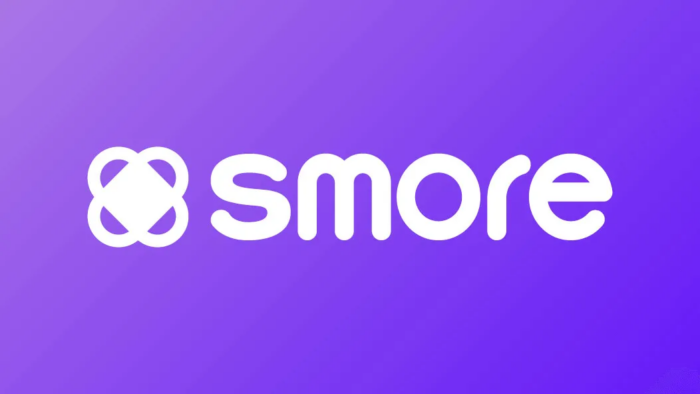
smore는 마케팅 콘텐츠로 쓰이는 퀴즈 콘텐츠와 설문조사 폼을 주로 제작할 수 있는 툴인데요. 이미 ‘토스’, ‘에이블리’ 등과 같은 브랜드들이 애용하고 있어요. 제작 사례를 살펴보면 유형 테스트들도 제작할 수 있지만 사용 만족도 조사, 신청서까지 다양하게 활용할 수 있는데요. 최근에는 노션 등과 같은 다른 툴과 연동되는 기능이 추가되어서 다른 툴과 연동해 내용을 입력할 수 있다는 장점이 생겼어요.
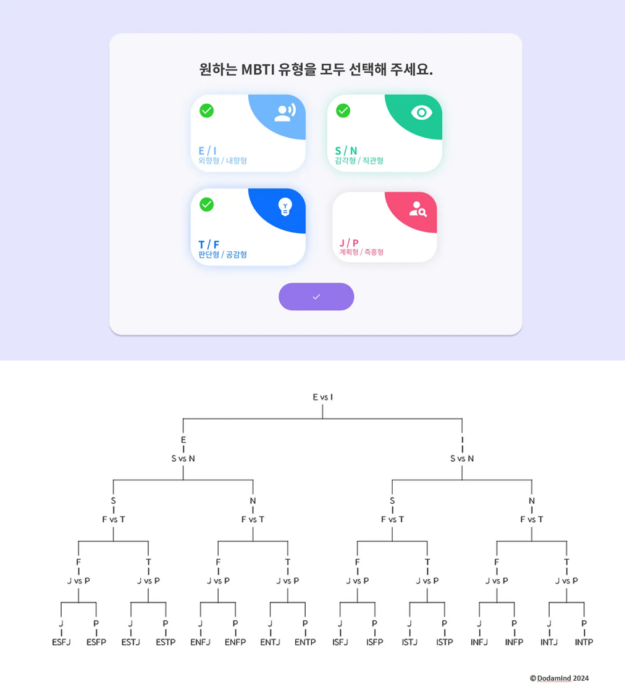
MBTI 테스트를 만든다면 MBTI 테스트가 페어링 로직 테스트이라는 것을 알아야 해요. 우선 원하는 MBTI 유형을 선택한 후 변인 도출 과정을 따져 볼 필요가 있는데요. 모든 변인의 대척점을 찾고 분류가 완성되었다면 결과값과 질문, 선택지 구성을 하면 됩니다. 이렇게 모든 기획을 구성 완료 했다면 직접 디자인 하는 순서만 남아 있는데요.
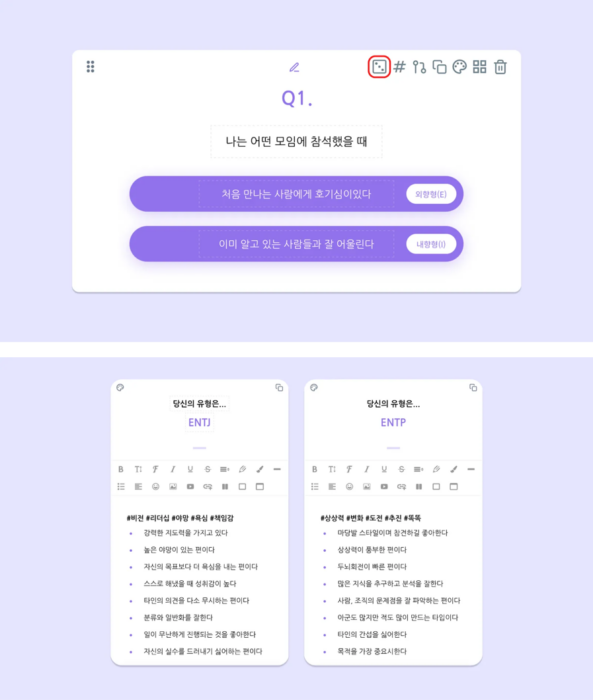
smore 내에 있는 여러 기능을 통해 기획한 내용을 입력하고 이에 맞는 이미지도 추가할 수 있습니다. 그 뿐만 아니라 링크 버튼 추가 기능도 있어 사이트 전환 효과까지 기대할 수 있어요. (더 자세한 가이드는 smore 블로그에 있으니 확인해보세요!)
링크 축약 툴/무료 서비스/축약 링크 제작할 때
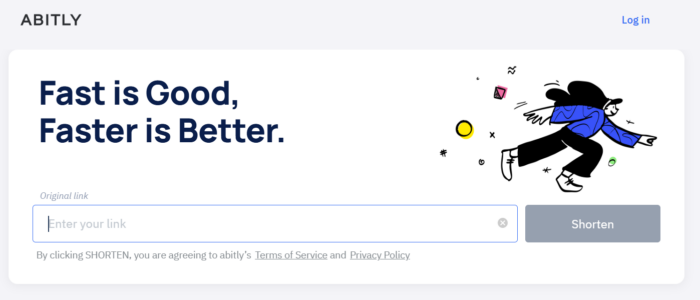
ABITLY에서는 긴 URL을 짧고 간단하게 수정할 수 있어요. 무료 서비스로 해당 사이트에 들어가게 되면 내가 제작한 사이트의 URL을 입력할 수 있는 창이 뜨는데요. 입력 후 이동 버튼을 누르면 전보다 깔끔해진 URL을 확인할 수 있습니다. 축약된 링크는 그대로 활용 가능하지만 원하는 링크로 커스텀을 하고 싶다면 회원 가입 후에 가능하니 꼭 확인하시고 사용하길 바라요.
트렌드 분석 툴/무료 서비스/키워드 분석할 때
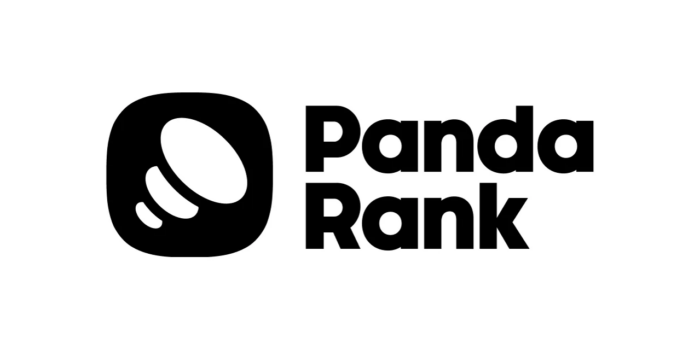
판다랭크는 마케터에게 필수 작업인 트렌드 분석을 할 수 있는 툴이에요. 기본적인 키워드, 상품 분석부터 순위 추적까지 판다랭크에는 다양한 분석 기능이 있어요. 우리 브랜드 콘텐츠가 더욱 많은 사람들에게 노출 됐으면 좋겠다고 생각하시는 분이나 현재 어떤 콘텐츠가 트렌드인지 확인하고 싶으신 분이 있다면 판다랭크는 꼭 필요한 툴이에요.
우선 상단 검색창에 검색하고자 하는 키워드를 입력하면 관련 데이터가 나와요. 관련 데이터로 요약 정보, 그래프, 연관 키워드 등이 있는데요. 원하는 데이터만 확인하고 분석하면 어떤 방향으로 키워드를 선정하면 좋을지 고민할 때 도움이 됩니다. (더 자세한 가이드는 판다랭크 가이드를 통해 알 수 있어요)
일러스트 저장 툴/무료 서비스/일러스트 저장할 때
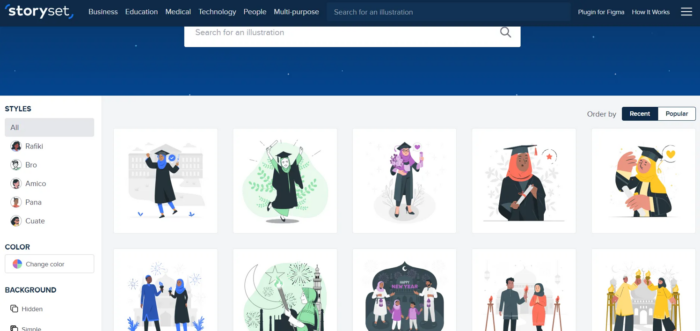
storyset은 무료로 디자인에 어울리는 일러스트를 저장할 수 있는 툴이에요. storyset은 여러 무료 일러스트 중 자신의 디자인에 맞는 일러스트를 골라 저장할 수 있는데요. 상단에 비즈니스, 교육, 메디컬, 기술, 사람과 같이 원하는 카테고리를 선택할 수 있어요. 게다가 일러스트 이미지를 저장하기 전 원하는 색으로 변경도 가능하니 디자인 무드에 맞게 컬러 설정을 하기 쉽죠?
영상 제작 툴/무료, 유료 서비스/글, 그림을 영상으로 변환할 때
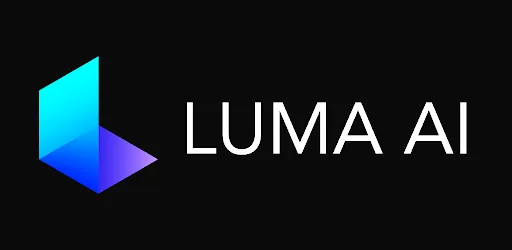
Luma AI는 영상 제작할 수 있는 툴이에요. AI 기능이 있어 글이나 이미지를 삽입하면 이에 맞는 영상으로 변환할 수 있답니다. 이미지의 경우, 가지고 있는 이미지 말고도 툴 내에 있는 이미지를 하나 선택해 삽입할 수 있는데요. 영상 외에도 3D 이미지를 제작할 수 있으니 사용할 때 참고해주세요. 무료로 제작할 때는 워터마크가 있으니 만약 없애고 싶으면 유료로 툴을 사용해보세요!
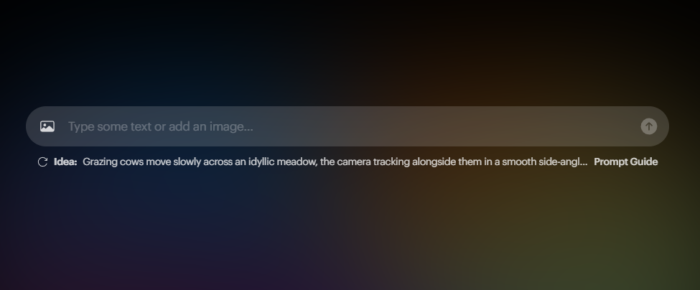
Luma AI에 로그인하고 상단에 있는 ‘Try Now’를 누르면 위와 같은 입력 창이 뜨게 됩니다. 입력 창에 원하는 장면을 적거나, 이미지를 삽입하면 바로 제작 할 수 있는데요. 제작 후 다운로드 버튼을 통해 저장하면, 영상 소스가 없어도 고퀄리티의 영상을 제작할 수 있게 됩니다.
이미지 편집 툴/무료, 유료 서비스/일부 이미지 삭제할 때
Cleanup.pictures은 원하지 않는 일부 부분을 삭제할 수 있는 툴이에요. 포토샵보다 훨씬 더 쉽게 삭제할 수 있다는 게 특징인데요. 지우고 싶은 부분을 칠하면 바로 삭제가 됩니다. 그 반대로 일부 이미지를 제외한 나머지 배경 부분을 없앨 수 있는 기능이 있으니 원하는 기능을 선택하면 될 것 같아요. 단, 고화질 이미지를 원한다면 유료 서비스 이용하는 걸 추천드려요!
사이트에 들어가게 되면 이미지를 드래그하여 삽입할 수 있는 화면이 뜨게 됩니다. 삽입 후 다음 창에서는 이미지와 함께 하단에 지우개 아이콘이 뜨는데요. 아이콘을 누른 후 자유롭게 확대, 축소를 하면서 지우고자 하는 부분을 칠해주세요. 그 다음 완성된 이미지를 다운 받으면 끝이 납니다! 쉽죠?
양식 제작 툴/무료 서비스/설문조사 양식 만들 때
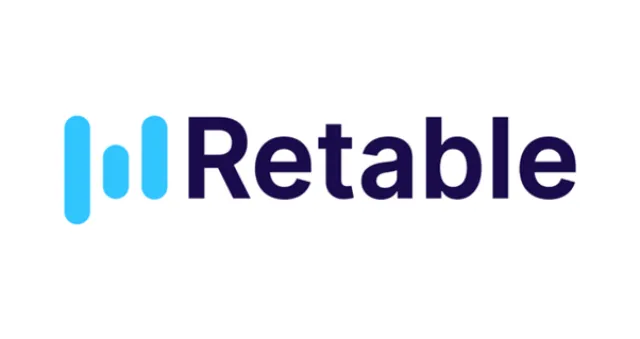
Retable은 코드 없이 온라인 양식이나 설문조사 양식을 만들 수 있는 툴이에요. 30개가 넘는 양식이 있으며 차트나 그래프를 추가할 수도 있습니다. 협업을 할 수 있는 기능도 있는데요. 다같이 온라인 양식을 제작하고 다른 협업 프로젝트랑 섞이지 않게 따로 정리할 수 있어요. 설문조사 양식의 경우, 설문조사 후 따로 결과도 확인할 수 있어 매우 편리합니다.
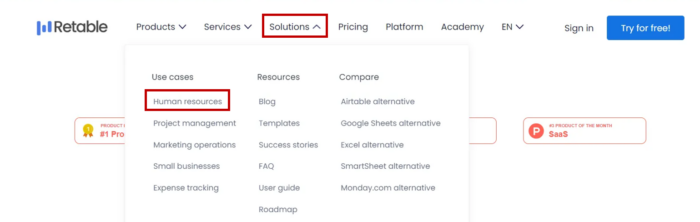
홈 화면에서 상단에 있는 키워드 중 솔루션을 클릭하면 위의 화면과 같이 카테고리를 확인할 수 있는데요. 그 중 설문조사 양식을 만든다면 다음은 ‘human resources’를 클릭하면 됩니다. 양식에는 많은 템플릿이 들어가 있어요. 질문 정리, 스케줄 정리, 개인 정보 정리 등 다양한 템플릿이 있고요. 얻은 정보를 통해 데이터를 수집해 분석할 수 있어요.
테스트 제작 툴/무료 서비스/인터랙티브 콘텐츠 제작할 때

메타브는 요즘 유행하고 있는 인터랙티브 콘텐츠를 제작할 때 쓰기 좋은 툴이에요. 메타브에는 다양한 제작 템플릿이 있는데요. 가장 많이 보이는 MBTI 테스트부터 성향 테스트까지 총 71가지 종류의 템플릿을 사용할 수 있어요. 직접 제작 뿐만 아니라 다른 사람들의 제작물도 볼 수 있기 때문에 실제로 어떻게 구현이 되는지 미리 확인할 수 있는 장점도 있습니다.
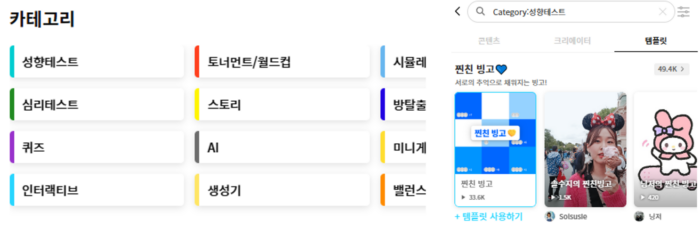
메타브에 들어가면 수많은 사람들이 제작한 테스트 콘텐츠를 볼 수 있는데요. 그대로 스크롤하면 직접 제작할 수 있는 카테고리들이 기다리고 있어요. 그 중 원하는 테스트를 클릭하면 많은 종류의 테스트 템플릿이 있는데요. 마음에 드는 테스트로 가면 ‘+템플릿 사용하기’ 문구가 뜹니다.
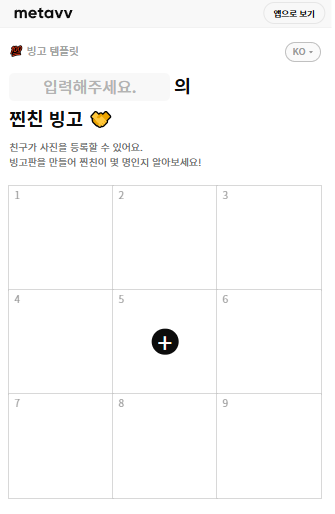
문구를 클릭하니 만들기 창으로 이동했는데요. 만들기 시작 전 어떻게 구성하고 어떻게 디자인할 수 있는지 친절하게 설명해주니까 설명을 보고 제작하면 수월해질 것 같네요. (메타브는 PC보다 모바일로 사용하는 게 훨씬 쉽습니다!)
이번 아티클을 읽고 어떤 툴에 가장 관심이 갔나요? 각 툴마다 어떻게 활용할 수 있는지 알려드렸지만, 개인의 업무에 맞게 다른 방식으로도 활용할 수 있다는 점을 잊지 않으셨으면 좋겠습니다! 앞으로 업무를 진행할 때 소개해 드린 툴을 사용해 일잘러로 거듭나 보세요!
*외부필진이 기고한 아티클입니다.